PPT 2013如何设置音频选项
1、首先,打开PPT 2013,新建一个空白的演示文稿

2、其次,点击菜单栏中的“插入”按钮,选择“PC上的音频”按钮

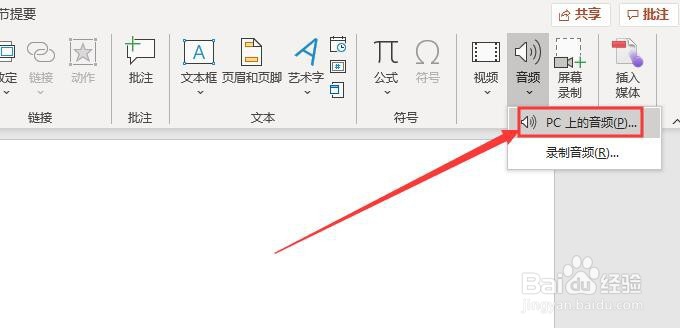
3、之后,点击菜单栏中的“播放”按钮

4、再之后,点击“播放”中“开始”按钮,设置为“自动”选项,音频即会自动播放
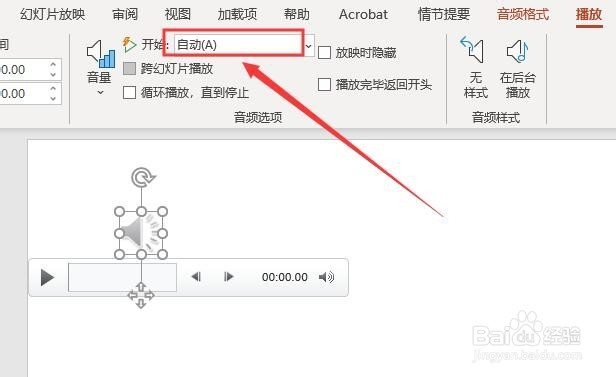
5、最后,点击“播放”中的“音量”按钮,将“音量”设置为“高”即可

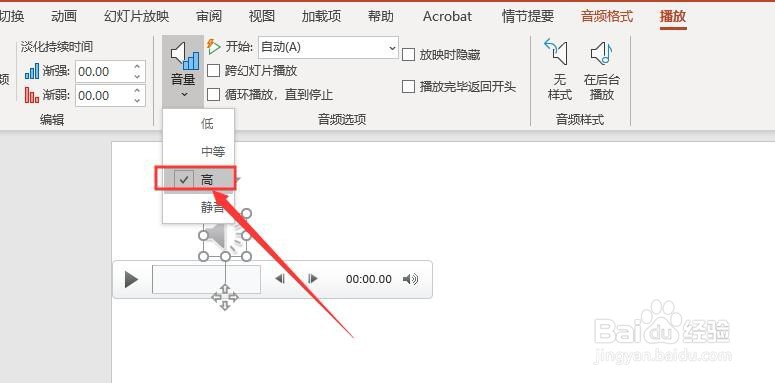
1、打开PPT 2013,新建一个空白的演示文稿
2、点击菜单栏中的“插入”按钮,插入一段音频
3、点击菜单栏中的“播放”按钮
4、点击“开始”,设置为“自动”即可自动播放音频
5、点击“音量”按钮,设置为“高”即可

声明:本网站引用、摘录或转载内容仅供网站访问者交流或参考,不代表本站立场,如存在版权或非法内容,请联系站长删除,联系邮箱:site.kefu@qq.com。
阅读量:140
阅读量:129
阅读量:101
阅读量:60
阅读量:38